編輯:安卓刷機技巧
谷歌在I/O大會上發布了Android M開發者預覽版,並且同時在開發者網站上放出了SDK刷機包,目前Nexus 5、Nexus6都可以刷入Android M系統,谷歌也表示每周都會為開發者預覽版推送更新。
如果你手裡有谷歌親兒子,現在就可以刷機了,領先一步體驗Android M對極客們來說絕對是非常重要的一件事。但是刷機當然存在風險,並且開發者預覽版也很不完善,無法作為主力機使用,刷機前請備份好自己的數據。下面就來幫助大家將自己的愛機升級成Android M!
首先,我們需要先把刷機包下載好,並且需要下載ADB工具,經常搞機的朋友對它不會陌生,簡單地說,ADB工具就是Android設備和PC機溝通的橋梁。
根據自己的設備型號選擇好相應的SDK下載。
這樣,前期的准備工作就已經就緒了,接著先來配置一下系統刷機環境。
將下載好的ADB工具包解壓縮
1、右鍵點擊“我的電腦”——》屬性——》高級
2、 在“高級”選項卡中,點擊“環境變量”
3、 修改系統變量中的Path,在Path後面加上ADB工具的目錄。比如我是將ADB工具目錄放在了D盤下,添加的路徑就是D:\adb\
如果你不想這麼做,你也可以直接將ADB的工具復制到C盤Windows目錄中的System32和System文件中(具體方法:將ADB壓縮包裡名稱中含有adb的文件,和fastboot.exe復制到c:/windows/system32目錄,將名稱中含有adb的所有文件復制到c:/windows/system目錄),這樣就不用去設置環境變量了。
設置好以後,運行CMD,輸入adb,如果返回如圖所示的信息,說明環境配置成功了。
接下來就要對手機進行解鎖,如果你的手機已經解鎖請忽略此步驟。
1、將N5或者N6插入電腦,這時如果你的電腦中安裝有任一手機管理軟件,它都會自動幫你安裝ADB驅動。
2、自動安裝好驅動後,連接電腦的狀態下將手機關機,然後按住電源鍵和音量下鍵重啟,進入bootloader模式。
3、成功進入後再電腦CMD中輸入fastboot oem unlock,然後手機會彈出確認窗口,點擊確認等待解鎖成功。
解鎖成功後你的手機就可以刷機啦,現在進入烹饪主菜環節
4、將下載好的tgz格式的刷機包解壓縮,解壓縮後再將裡面的文件名為“image-hammerxxxx”的zip壓縮文件解壓縮。
▼如圖為兩次解壓縮後獲得的全部文件
接下來的環節都要在CMD下面以命令的形式進行。
5、在CMD中進入解壓後的刷機包目錄,比如我將刷機包解壓在了F盤下的android文件夾中的m文件夾,所以路徑如下圖所示。
然後依次輸入下列命令:
fastboot flash bootloader bootloader文件名 .img
fastboot flash radio radio文件名.img 6、然後重啟bootloader:
fastboot reboot-bootloader
7、然後依次刷入recovery、boot、system等:
fastboot flash recovery recovery.img
fastboot flash boot boot.img
fastboot flash system system.img
8、為了保險起見,以上步驟完成後還需要清除掉舊的數據:
fastboot flash cache cache.img
fastboot flash userdata userdata.img
9、全部結束後輸入命令重啟手機:
fastboot reboot
等待手機重啟就會進入Android M啦,第一次啟動會很慢,需要耐心等待。
▲開機載入中
好了,慢慢體驗Android M吧!不過現在問題還是很多的,很多應用都不兼容,比如微信就無法正常使用。
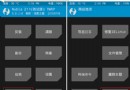 努比亞Z11Root權限 一鍵超級權限詳細圖文教程
努比亞Z11Root權限 一鍵超級權限詳細圖文教程
很多時候安卓6.0的ROOT權限並不好獲取 ,但是對於現在的努比亞Z11來說,己經不是很難的事情了,我們可以通過刷好的REC,點擊一鍵ROOT就可以獲取ROOT權限了,是
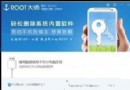 華為榮耀暢玩4C ROOT的方法介紹
華為榮耀暢玩4C ROOT的方法介紹
【ROM之家】華為為廣闊的花粉們帶來了一款高性價、高顏值的新機,它即是榮耀暢玩4C,相信大多數的機友們對它必定不會生疏。 如今這款手機現已敞開預定,5月
 聯想A366T卡刷刷機教程(第三方)
聯想A366T卡刷刷機教程(第三方)
安卓刷機網也給大家分享過不少聯想A366T的zip格式卡刷包了,可是很多人下載下來之後不知道如何刷,主要是很多新手都是第一次操作,沒有相關的卡刷經驗,安卓刷機網下面就來給
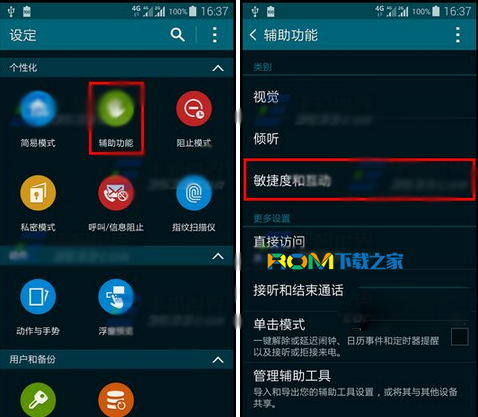 輕輕松松解決!三星S6智能滾動使用方法
輕輕松松解決!三星S6智能滾動使用方法
三星S6智能滾動使用方法。三星S6智能滾動開啟後可根據我們浏覽網頁及郵件,那麼這麼方便的功能在哪開啟呢?下面小編就給大家分享三星S6智能滾